这里介绍的虚拟串口软件为 VSPM (下载地址: http://www.dbank.com/download.action?t=40&k=MTQ1MDE2Njk=&pcode=LCw2NDc2MjksNjQ3NjI5&rnd=2527 ) 。
VSPM 虚拟串口软件可以将 TCP/IP 连接映射成本机的虚拟 COM 口,应用程序通过访问虚拟串口,就可以完成远 程控制、数据传输等功能。对于调试串口相关的程序非常方便。下面将详细介绍该软件的使用方法。
首先,下载并且安装VSPM 。
双击应用程序图标启动VSPM ,若是第一次运行则会弹出如下对话框:
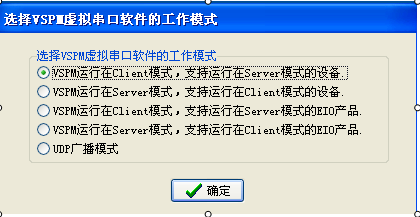
在此,首先介绍一下虚拟串口软件的工作方式。如上所述,虚拟串口软件是将TCP/IP 连接映射成为本机的虚拟串口,故使用本软 件,必须启动两个本程序实例,一个程序运行在 Server 模式,另外一个程序运行在 Client 模式。
故本次可以选择第二项:VSPM 运行在 Server 模式。紧接着将会弹出如下对话框:
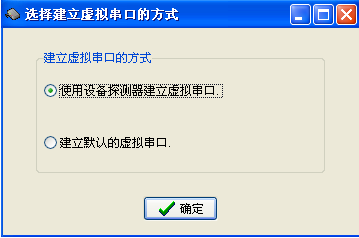
如图,选择新增虚拟串口,则会弹出参数配置对话框:
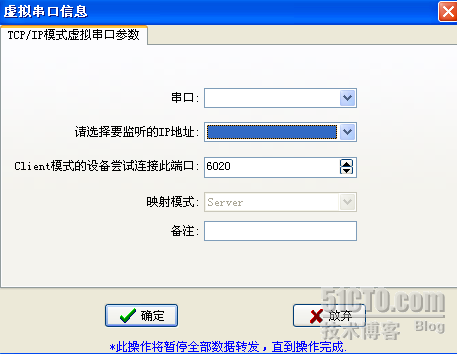
串口可以选择如:COM2 , IP 地 址为自己的主机的 IP ,端口 号可以直接使用模式的监听端口。点击确定,即可生成一个虚拟的串口 COM2 。如下图:
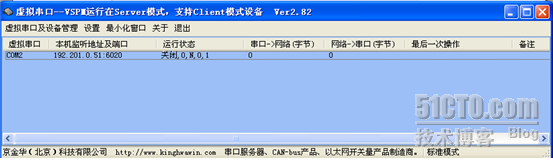

点击确定,然后程序会退出,这时,再次点击启动虚拟串口软件,则它将会运行出一个客户端模式程序:
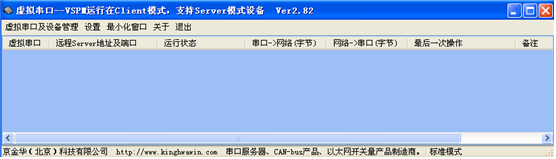
同样,选择新增虚拟串口,在弹出的参数配置框中,选择COM3 , IP 依然为本机 IP ,点击确定,则此时可以看到, Client 模式程序中已经成功建立的虚拟串口 COM3 ,并且“最后一次操作”显示“ TCP/IP 连接已经建立”。
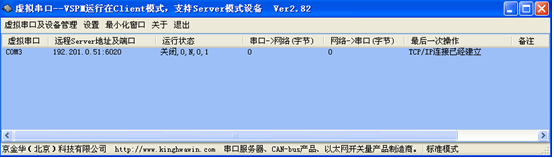
至此为止,虚拟串口的服务器与
客户端均已经搭建好了,下面就可以在自己的程序中使用该虚拟串口了。
下面,将介绍另外一款串口相关的软件“串口调试助手”,并且使用该软件对上述虚拟串口平台进行测试。
串口调试助手程序界面如下图:

右上角的空白为数据接收显示区,下面的空白为发送的数据编辑区。
例如,我们可以更改左上角的串口参数,选择COM2 ,并且再次打开一个本程序,选择 COM3 ,由于刚才我们已经使用虚拟串口软件建立了 COM2 与 COM3 的连接,故此时,在其中串口调试助手的数据发送 编辑框中写入数据,例如 :" 华 中科技大学 " ,然后点击“手 动发送”,则会发现,在另外一个串口调试助手的数据接收区显示出了 " 华中科技大学 " ,因为它监听着发送到该串口的数据,并且显示到了空白区。
到此为止,虚拟串口和串口调试助手的介绍基本结束。希望对各位读者有所帮助,这里其实仅仅介绍了这2 款软件的最基本功能,其他的高级功能等待您自己慢慢挖掘,谢谢您的阅读,如果有疑问,欢 迎来信交流:lujun.hust@gmail.com
此时,虚拟串口的服务器已经搭建完成,下面将搭建虚拟串口的客户端程序。
不要关闭上述服务器程序,再次点击启动虚拟串口软件,将会弹出:
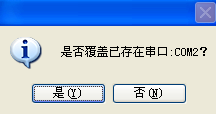
选择否,不然的话COM2 将会被覆盖。点击否后将会弹出:

我们目前是希望建立Client 模式程序,而此时依然是 Server 模式,故选择工作模式:

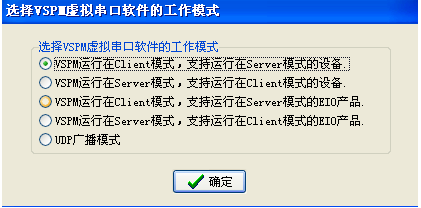
点击确定,最终将会弹出:
这时,即可添加自己需要的虚拟串口了。
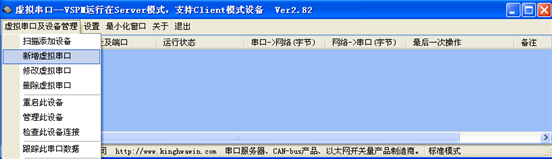
这里选择任意一个都行,点击确定后将弹出如下对话框,即程序的主对话框:























 4112
4112

 被折叠的 条评论
为什么被折叠?
被折叠的 条评论
为什么被折叠?








